Het is heel gebruikelijk om PowerPoint op dvd te branden. Als u enkele belangrijke PowerPoint-bestanden wilt bewaren, is de handigste manier misschien om de presentatie naar dvd te converteren. Of als uw computer de presentatie niet weergeeft, kunt u de PowerPoint-dia's converteren naar dvd voor een betere weergave. Als u op zoek bent naar een betrouwbare PPT naar DVD / Video-omzetter, moet u dit artikel echt lezen. U kunt de stapsgewijze handleiding volgen en leren hoe u dat moet doen converteer PowerPoint naar dvd.
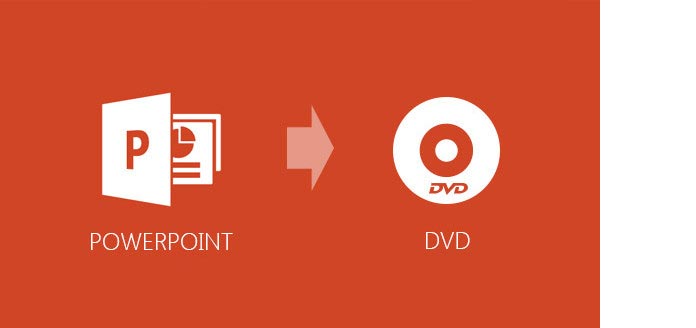
Wilt u de diavoorstellingen van de presentatie gewoon naar een lege dvd verplaatsen? OK, dit deel laat je zien hoe je PowerPoint-bestanden rechtstreeks naar dvd kunt verplaatsen en branden.
1Plaats een dvd en wacht op uw computer om deze te detecteren. Als uw computer het niet automatisch haalt, navigeert u naar "Deze computer" en zorgt u ervoor dat het schijfstation dvd-rw of dvd-r toont.
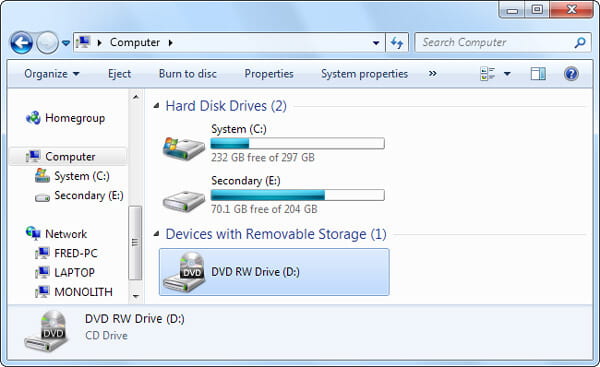
2Kopieer uw PPT-bestand of sleep het bestand rechtstreeks naar het dvd-station. Vervolgens wordt u gevraagd de schijf voor te bereiden voor het formatteren, inclusief het benoemen van de schijf en het kiezen van de opmaakoptie. Klik volgende".
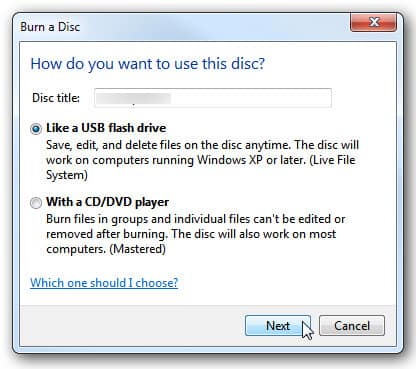
3Klik op "Ja" om door te gaan met het formaat. Het proces kost wat tijd. Wanneer uw PPT-bestand is overgebracht naar uw dvd-map, klikt u op de optie "Branden" in het menu.
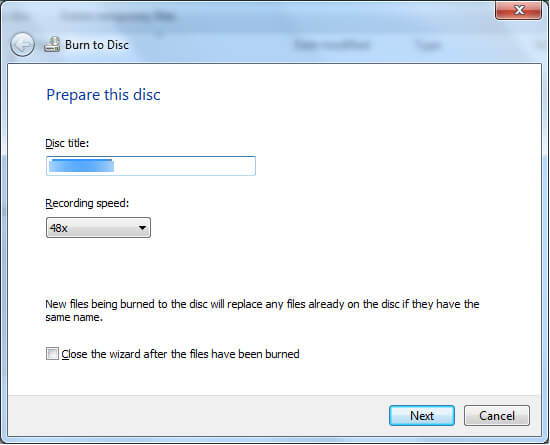
4Wacht tot de presentatiedia's op dvd branden. Als het klaar is, wordt uw dvd-schijf automatisch uitgeworpen.
Wilt u uw presentatie converteren naar een diavoorstelling-dvd? U hoeft geen dvd- of slideshow-maker te downloaden, u kunt uw PowerPoint-dia's op dvd branden met behulp van Windows dvd-maker. U moet echter weten dat DVD Make sinds Windows 8 is verwijderd. Deze methode is ook alleen van toepassing op PowerPoint 2016, PowerPoint 2013.
1U moet PPT-dia's converteren naar een video in PowerPoint. Klik op "Bestand"> "Opslaan als" en kies het bestandstype als videoformaat.
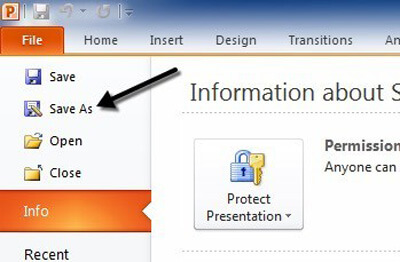
2Start Windows DVD Maker. Klik in de interface van "Foto's en video toevoegen aan de dvd" op de knop "Items toevoegen" en voeg uw nieuw gemaakte videobestand voor de diavoorstelling toe.
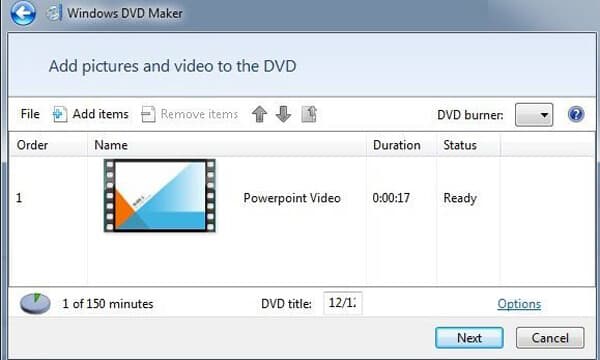
3Plaats een lege beschrijfbare dvd. Klik in DVD Maker op "Voorbeeld"> "Branden" om de PPT-diavoorstelling naar dvd te branden.
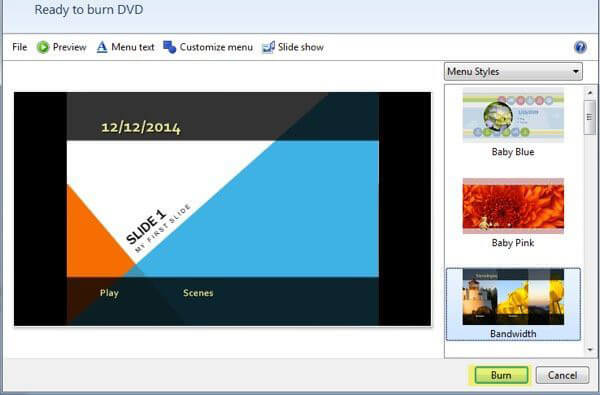
Opmerkingen: U kunt ook een andere dvd-maker of gebruiken Creator van de diavoorstelling om u te helpen bij het converteren van presentatiedia's naar dvd.
Wilt u niet te lang wachten om de presentatie naar dvd over te zetten? Geen beschikbare Windows Maker op uw computer? Gelukkig kun je er het beste vinden PPT naar dvd / video-omzetter om u te helpen bij het converteren van elke presentatie naar dvd / ISO-bestand / video zonder enige beperking. Met dit programma kunt u PowerPoint-dia's op dvd branden voor een betere opslag of tutorial-handleiding.
1Download PowerPoint naar DVD Maker
Download en installeer deze PowerPoint naar dvd-maker. Klik op "Op dvd branden" wanneer u het start.
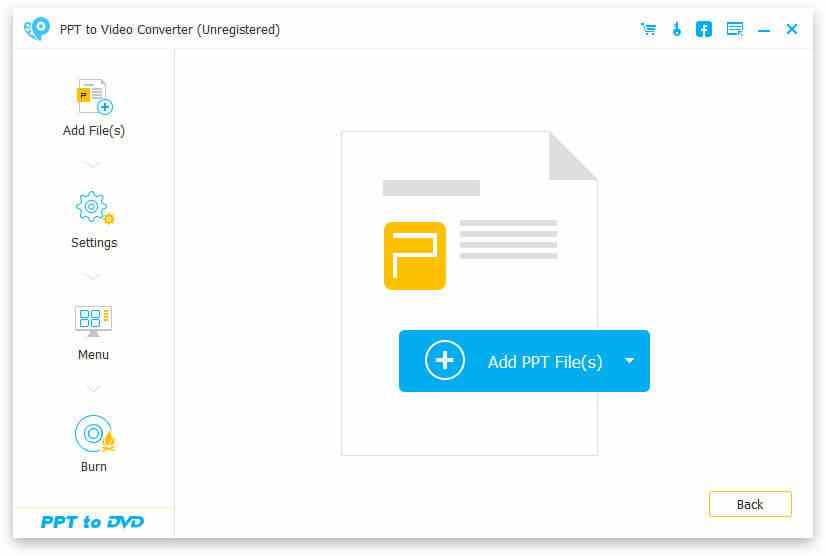
2Importeer PowerPoint-bestand
Klik op de knop "PPT-bestand (en) toevoegen" en voeg een of meer PPT-bestanden in.

3Maak DVD-instellingen
U kunt enkele instellingen maken voordat u PowerPoint op dvd brandt.
Converteren-modus: U kunt handmatige of automatische instellingen maken voor uw PowerPoint-diavoorstelling.
DVD-instellingen: hiermee kunt u de tv-standaard en beeldverhouding instellen.
Menu: Klik op de knop "Volgende" om de "Menu" -interface te openen. U krijgt hier de optie sjablonen achtergrondafbeeldingen aangeboden. Als je wilt, kun je ook achtergrondmuziek toevoegen voor je PPT-bestand.

4Brand PowerPoint naar dvd
Ten slotte mag u branden op dvd-schijf of ISO-bestand. U kunt de brander, het volumelabel en de dvd-brander personaliseren. Klik op de knop "Start" en brand uw PowerPoint op dvd.

Soms moet u een diavoorstelling maken en speel het op tv. Hieronder ziet u de video die u kunt bekijken.


In dit artikel laten we u drie methoden zien voor conversie van PowerPoint naar dvd. Is dit artikel nuttig? Als je geïnteresseerd bent in hoe u muziek toevoegt aan PowerPointkan onze site ook enkele tips geven.